Kun työskentelet PowerPointin kanssa, on tärkeää osata käyttää Grafiikkamuoto-välilehteä. Tämä välilehti tarjoaa useita vaihtoehtoja PowerPoint-esityksen grafiikan käsittelyyn. Tässä on nopea yleiskatsaus siitä, mitä voit tehdä Grafiikkamuoto-välilehdellä:
Ensimmäinen asia, jonka näet Grafiikkamuoto-välilehdessä, on Säädä-ryhmä. Tämä ryhmä sisältää vaihtoehtoja grafiikan kirkkauden, kontrastin ja terävyyden säätämiseen. Voit myös säätää grafiikan väriä Säädä-ryhmän avulla.
Grafiikkamuoto-välilehden seuraava ryhmä on Kuva-ryhmä. Tämä ryhmä sisältää vaihtoehtoja grafiikan rajaamiseen, koon muuttamiseen ja kiertämiseen. Voit myös lisätä reunuksen grafiikkaan Kuva-ryhmän avulla.
Grafiikkamuoto-välilehden viimeinen ryhmä on Järjestä-ryhmä. Tämä ryhmä sisältää vaihtoehtoja grafiikan tasaamiseen ja ryhmittelyyn. Voit myös lisätä varjon grafiikkaan Järjestä-ryhmän avulla.
oculus-USB-laitetta ei tunnistettu
Grafiikkamuoto-välilehden käytön tunteminen auttaa sinua saamaan kaiken irti PowerPointista. Muista kokeilla jokaisen ryhmän kaikkia vaihtoehtoja nähdäksesi, mitä voit tehdä!
Microsoft PowerPoint joka tunnetaan ympäri maailmaa esityksistään, olipa kyse sitten liikeideoista tai koulutehtävistä. Graafinen muoto -välilehti on välilehti, joka tulee näkyviin, kun lisäät PowerPoint-diaan kuvakkeen kuvaryhmästä. Tässä opetusohjelmassa selitämme, kuinka voit käyttää Grafiikkamuoto-välilehteä PowerPointissa.

PowerPointin Grafiikkamuoto-välilehden käyttäminen
Puhumme seuraavien ominaisuuksien käytöstä PowerPointin Graafinen muoto -välilehdellä:
- Muodonmuutostoiminto.
- 'Muunna muotoon' -toiminto.
- Graafisen tyylin työkalut.
- Vaihtoehtoinen teksti
- Eteen- ja taaksepäin -toiminto.
- Valintapaneelin toiminto.
- Objektin kohdistustoiminto.
- Ryhmätoiminto
- Kierrä painike.
- Kehyspainikkeet.
- Painikkeiden korkeus ja paino.
1] Muodonmuutostoiminto
Reshape-ominaisuus korvaa grafiikkasi toisella säilyttäen sen muotoilun ja koon.
Aseta kuvake diaan ja napsauta painiketta Graafinen muoto -välilehti
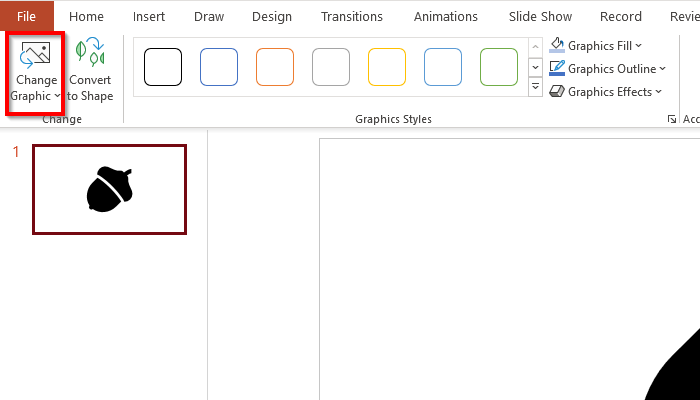
Lehdistö Vaihda grafiikkaa painike sisään Muuttaa ryhmää ja valitse sitten vaihtoehto, jolla haluat korvata kuvan.
2] Muunna muotofunktioksi
'Muunna muotoon' -toiminto muuntaa grafiikkasi muodoksi.
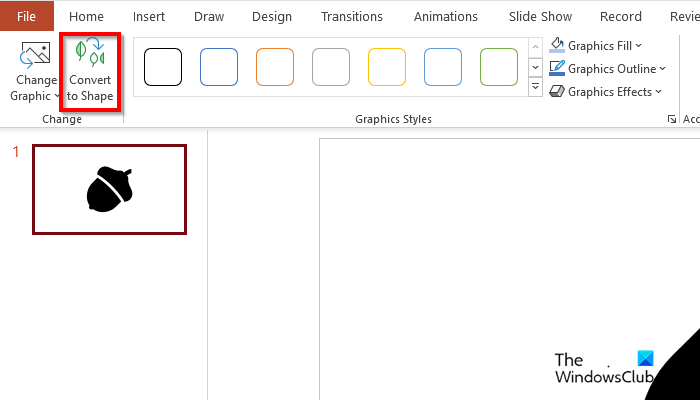
Päällä Graafinen muoto painaa nappia Muunna muotoon painike sisään Muuttaa ryhmä.
3] Graafisen tyylin työkalut
Graafisten tyylityökalujen avulla voit lisätä tyylejä kuvakkeeseen:
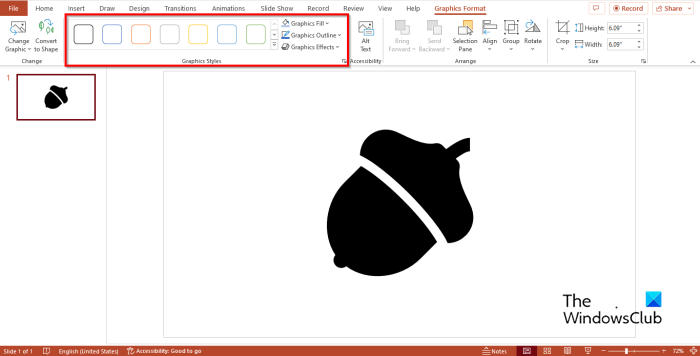
Graafisen tyylin galleria : Antaa käyttäjien lisätä värikkäitä ääriviivoja tai värejä kuvakkeisiin.
Graafinen täyttö : Täytä valittu kuvio värillä. Napsauta Graafinen täyttö ja valitse väri.
Graafinen ääriviiva : Antaa käyttäjien valita graafisen ääriviivan värin, viivan paksuuden ja viivatyylin.
Graafinen tehoste : Tämän avulla käyttäjät voivat lisätä visuaalisia tehosteita dian grafiikkaan.
4] Vaihtoehtoinen teksti
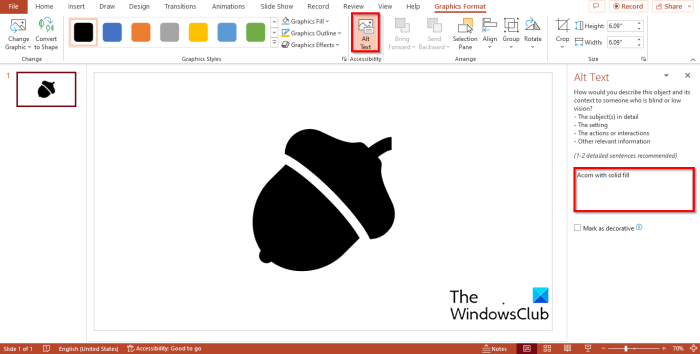
adobe-akrobaattilukijaa ei voitu avata
Vaihtoehtoinen tekstiominaisuus luo graafisia kuvauksia näytönlukuohjelmille.
Klikkaa Vaihtoehtoinen teksti -painiketta, ja PowerPoint näyttää automaattisesti vaihtoehtoisen tekstin ruudussa.
5] Eteen- ja taaksepäin-toiminto
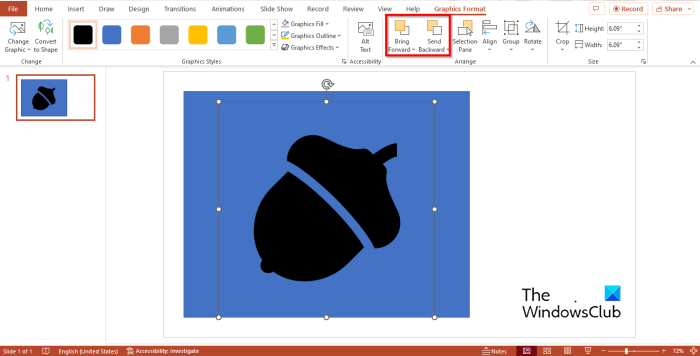
Siirry eteenpäin : Siirrä valittua objektia yhden tason eteenpäin tai aseta se kaikkien objektien eteen.
Aseta kuva toisen kuvan tai muodon päälle, johon haluat sen ja napsauta Siirrä eteenpäin -painiketta.
Tuoda takaisin : Lähetä valittu objekti yhden tason taaksepäin tai lähetä se kaikkien muiden objektien taakse.
Napsauta Siirrä takaisin -painiketta siirtääksesi grafiikkaa taaksepäin.
6] Valintapaneelitoiminto
Valintapalkin avulla käyttäjät voivat nähdä luettelon kaikista objekteistaan. Tämä ominaisuus auttaa käyttäjiä valitsemaan kohteita ja muuttamaan niiden järjestystä tai näkyvyyttä.
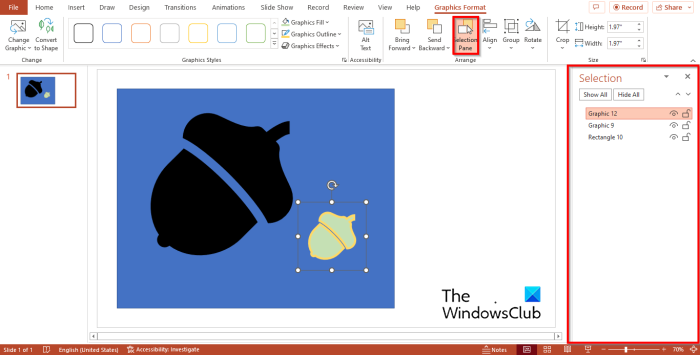
Lehdistö Valinta -painiketta ja oikealle avautuu paneeli.
Voit klikata Piilota kaikki -painiketta valintapalkissa piilottaaksesi kaikki dian objektit. Näytä objektit napsauttamalla painiketta näytä kaikki -painiketta.
Jos haluat piilottaa vain yhden tai useita objekteja, napsauta objektin vieressä olevaa näkyvää painiketta paneelissa.
Jos haluat estää kohteen liikkumisen, napsauta valitun kohteen vieressä olevaa riippulukkokuvaketta.
7] Objektin kohdistustoiminto.
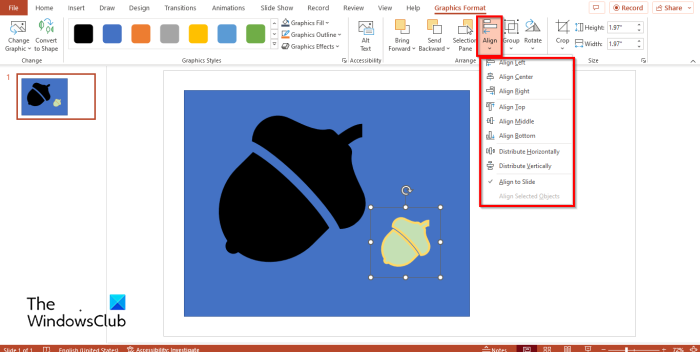
Muuta valitun objektin sijoittelua sivulla.
Lehdistö kohdistaa -painiketta ja valitse vaihtoehto valikosta.
8] Ryhmätoiminta
Ryhmä sisältää ryhmäobjekteja.
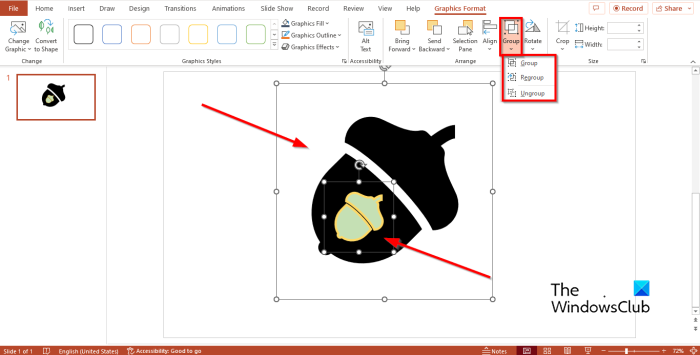
Valitse molemmat piirustukset pitämällä näppäimistön Shift-näppäintä painettuna ja paina sitten Ryhmä SISÄÄN Olla samaa mieltä ryhmä ja valitse Ryhmä valikosta.
Jos haluat purkaa grafiikan ryhmittelyn, valitse Pura ryhmittely alkaen Ryhmä valikosta.
9] Kiertopainike
Kierrä tai peilaa valittu objekti.
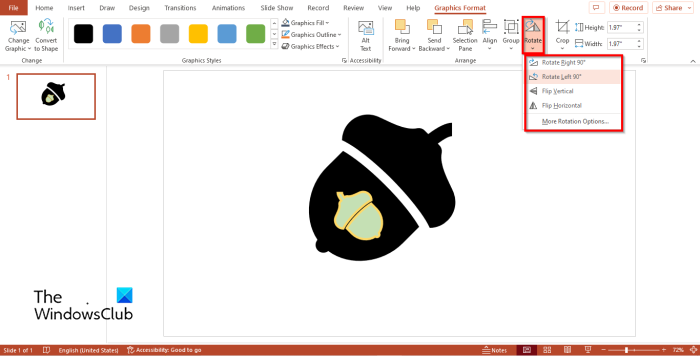
Valitse grafiikka, paina -painiketta Kääntyä -painiketta ja valitse vaihtoehto valikosta.
avaa salattu tiedosto
10] Rajauspainike
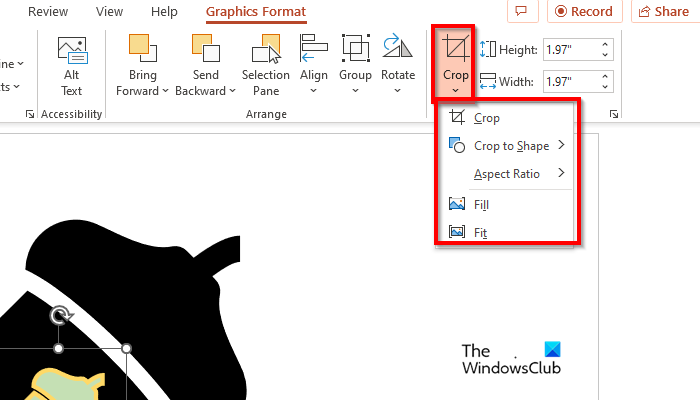
Rajaa kuvaa poistaaksesi ei-toivotut alueet. Kehystysominaisuus sisältää rajata , Leikkaa muotoon , Kuvasuhde , Täyttää ja sovi .
11] Korkeus- ja painopainikkeet
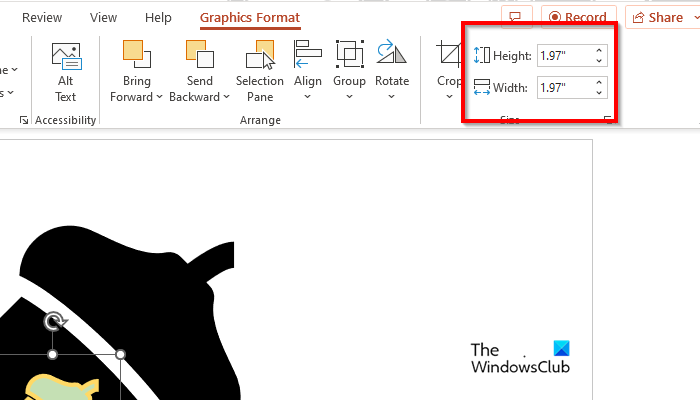
Nämä painikkeet lisäävät tai vähentävät kuvan korkeutta tai painoa.
Toivomme, että ymmärrät PowerPointin Kuvamuoto-välilehden käyttämisen.
Mitä grafiikka on PowerPointissa?
Grafiikka on kaikkea, mikä ei ole kuvaa. Grafiikka voi olla kuvakkeita, muotoja ja SmartArt-tiedostoja. PowerPointissa on ominaisuuksia, jotka voivat mukauttaa grafiikkaa, olipa kyseessä sitten Muoto- tai Grafiikkamuoto-välilehti.
Miksi grafiikka on tärkeää esityksessä?
Grafiikka on tärkeää PowerPointissa, koska se tekee esityksestäsi kiinnostavamman ja ymmärrettävämmän, kuten SmartArtin kaltaisten grafiikoiden avulla organisaatiokaavion luomiseen. Visuaalit välittävät tietoa yleisöllesi nopeammin kuin sanat.
LUKEA : Kuvien rajaaminen Microsoft PowerPointilla
Kuinka katsella grafiikkaa PowerPointissa?
Jos ihmiset haluavat lisätä grafiikkaa dioihinsa, noudata alla olevia ohjeita:
- Siirry Lisää-välilehteen.
- Voit valita kuvaryhmästä mitä tahansa grafiikkaa, jota haluat käyttää esityksessäsi, kuten kuvakkeet, muodot, 3D-mallit, SmartArt tai kaaviot.
LUKEA : Poista tekstilaatikko ja muunna se pisteviivaksi PowerPointissa.









![Tulostin tulostaa vain puoli sivua [Korjaa]](https://prankmike.com/img/printer/64/printer-only-printing-half-page-fix-1.jpg)





